
Trong thời đại kỹ thuật số, việc tối ưu hóa trải nghiệm người dùng trên thiết bị di động trở nên cấp thiết hơn bao giờ hết. Progressive Web App (PWA) mang lại sự kết hợp hoàn hảo giữa trang web và ứng dụng di động, giúp tối ưu hóa hiệu suất và cải thiện trải nghiệm người dùng. Trong bài viết này, chúng ta sẽ đi sâu vào cách tích hợp PWA vào WordPress, từ những khái niệm cơ bản đến các bước thực hiện chi tiết.
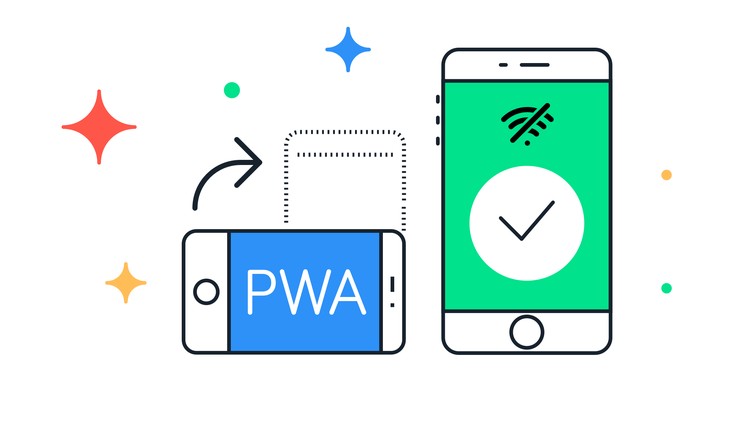
Progressive Web App (PWA) là một dạng ứng dụng web sử dụng các công nghệ hiện đại để mang lại trải nghiệm tương tự như ứng dụng di động. PWA tận dụng các tính năng như Service Workers, Web App Manifest và HTTPS để cung cấp khả năng làm việc ngoại tuyến, tốc độ tải nhanh và các tính năng như thông báo đẩy.
Service Workers là các script chạy nền, giúp quản lý bộ nhớ đệm và thực hiện các tác vụ không đồng bộ như tải dữ liệu mới mà không cần người dùng phải làm mới trang. Điều này giúp trang web của bạn tải nhanh hơn và hoạt động tốt ngay cả khi không có kết nối internet.
Web App Manifest là một tệp JSON chứa thông tin về ứng dụng của bạn, như tên, biểu tượng, màu sắc chủ đề và đường dẫn Service Worker. Manifest giúp trình duyệt hiểu cách ứng dụng của bạn nên được hiển thị và hoạt động khi được cài đặt trên thiết bị của người dùng.
HTTPS là một yêu cầu bắt buộc cho PWA, đảm bảo rằng dữ liệu truyền tải giữa người dùng và máy chủ được bảo mật và mã hóa. Sử dụng HTTPS giúp bảo vệ người dùng khỏi các cuộc tấn công mạng và cải thiện niềm tin của họ vào trang web của bạn.
PWA sử dụng bộ nhớ đệm thông minh để lưu trữ các tài nguyên cốt lõi, giúp trang web tải nhanh hơn ngay cả khi kết nối mạng yếu hoặc không có kết nối. Điều này cải thiện trải nghiệm người dùng và giảm tỷ lệ thoát trang.
Với PWA, người dùng có thể truy cập và tương tác với trang web của bạn ngay cả khi không có kết nối internet. Điều này rất hữu ích cho các trang web tin tức, blog, và các ứng dụng mà người dùng cần truy cập nội dung liên tục.
PWA mang lại trải nghiệm người dùng tương tự như ứng dụng di động, bao gồm khả năng thêm vào màn hình chính, hỗ trợ thông báo đẩy và chạy ở chế độ toàn màn hình. Điều này giúp trang web của bạn trở nên thân thiện hơn với người dùng di động và tăng khả năng tương tác của họ.
Google ưu tiên các trang web có tốc độ tải nhanh và trải nghiệm người dùng tốt trong kết quả tìm kiếm. Việc sử dụng PWA có thể giúp cải thiện xếp hạng SEO của trang web WordPress của bạn, thu hút nhiều lưu lượng truy cập hơn từ các công cụ tìm kiếm.
Để tích hợp PWA vào WordPress, bạn có thể sử dụng plugin “Super Progressive Web Apps”. Đây là một plugin phổ biến và dễ sử dụng, giúp bạn dễ dàng biến trang web của mình thành một PWA.
Cài đặt và cấu hình plugin “Super Progressive Web Apps”:
Một lựa chọn khác là sử dụng plugin chính thức của PWA, được phát triển bởi Google và cộng đồng mã nguồn mở. Plugin này đảm bảo rằng các trang AMP của bạn tuân thủ các tiêu chuẩn của AMP.
Cài đặt và cấu hình plugin chính thức của PWA:
Trước khi tích hợp PWA, bạn cần đảm bảo rằng trang web WordPress của bạn đã được tối ưu hóa cho di động. Điều này bao gồm:
Sau khi đã tối ưu hóa trang web, bạn có thể cài đặt và cấu hình plugin PWA như đã hướng dẫn ở trên. Đảm bảo rằng bạn đã cấu hình đúng các thông số như tên ứng dụng, biểu tượng và các cài đặt bộ nhớ đệm.
Sau khi cài đặt và cấu hình PWA, bạn cần kiểm tra xem trang web của bạn đã hoạt động đúng cách hay chưa. Sử dụng các công cụ kiểm tra PWA như Google Lighthouse để đánh giá hiệu suất, khả năng làm việc ngoại tuyến và các tiêu chí khác.
Service Workers là một phần quan trọng của PWA, cho phép trang web hoạt động ngoại tuyến và cải thiện tốc độ tải trang. Tuy nhiên, cấu hình Service Workers có thể gặp một số vấn đề như lỗi không tải được, không cập nhật hoặc không đăng ký đúng cách.
Cách khắc phục:
Bộ nhớ đệm giúp cải thiện tốc độ tải trang bằng cách lưu trữ các tài nguyên cốt lõi. Tuy nhiên, việc cấu hình sai bộ nhớ đệm có thể dẫn đến các vấn đề như tải dữ liệu cũ hoặc không tải được nội dung mới.
Cách khắc phục:
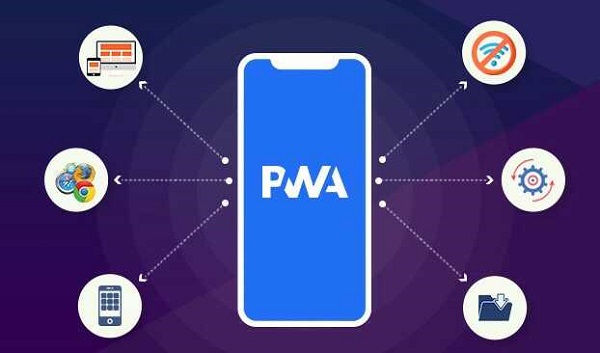
Trong tương lai, PWA sẽ tiếp tục phát triển và tích hợp thêm nhiều tính năng mới, tạo điều kiện cho các doanh nghiệp nâng cao trải nghiệm người dùng trên nền tảng web. Một số xu hướng và cập nhật đáng chú ý bao gồm:
Các doanh nghiệp có thể tận dụng PWA để cải thiện trải nghiệm người dùng, từ đó tăng cường tương tác và giữ chân khách hàng. Một số lợi ích cụ thể bao gồm:
Trước khi tích hợp PWA, hãy đảm bảo rằng trang web của bạn đã được tối ưu hóa cho di động. Điều này bao gồm:
Sau khi tối ưu hóa trang web, bạn có thể cài đặt và cấu hình plugin PWA. Dưới đây là hướng dẫn chi tiết với hai plugin phổ biến:
Plugin Super Progressive Web Apps:
Plugin PWA chính thức:
Sau khi cài đặt và cấu hình PWA, bạn cần kiểm tra xem trang web của bạn đã hoạt động đúng cách hay chưa. Sử dụng các công cụ kiểm tra PWA như Google Lighthouse để đánh giá hiệu suất, khả năng làm việc ngoại tuyến và các tiêu chí khác.
Service Workers là một phần quan trọng của PWA, cho phép trang web hoạt động ngoại tuyến và cải thiện tốc độ tải trang. Tuy nhiên, cấu hình Service Workers có thể gặp một số vấn đề như lỗi không tải được, không cập nhật hoặc không đăng ký đúng cách.
Cách khắc phục:
Bộ nhớ đệm giúp cải thiện tốc độ tải trang bằng cách lưu trữ các tài nguyên cốt lõi. Tuy nhiên, việc cấu hình sai bộ nhớ đệm có thể dẫn đến các vấn đề như tải dữ liệu cũ hoặc không tải được nội dung mới.
Cách khắc phục:
Sau khi tích hợp PWA thành công vào trang web WordPress của bạn, hãy tiếp tục duy trì và cập nhật nó để đảm bảo rằng trang web luôn hoạt động tốt và cung cấp trải nghiệm người dùng tốt nhất. Dưới đây là một số bước tiếp theo bạn nên thực hiện:
Việc sử dụng công nghệ PWA cho WordPress là một bước tiến quan trọng trong việc cải thiện trải nghiệm người dùng trên di động. Với các lợi ích như tốc độ tải trang nhanh, khả năng làm việc ngoại tuyến và tăng cường trải nghiệm người dùng, PWA mang lại giá trị lớn cho các trang web WordPress. Bằng cách sử dụng các plugin như “Super Progressive Web Apps” hoặc plugin chính thức của PWA, bạn có thể dễ dàng tích hợp PWA vào trang web của mình mà không cần kiến thức chuyên sâu về lập trình. Hãy bắt đầu tích hợp PWA ngay hôm nay để tối ưu hóa trang web của bạn và mang lại trải nghiệm người dùng tốt nhất.
nếu thích bài viết này, vui lòng đăng ký Kênh Facebook của chúng tôi và xem thêm 1 số Plugin chất lượng và nhiều mẫu theme đẹp nhất của chúng tôi trên Đầu Hẻm nhé

Trang Squeeze là một công cụ mạnh mẽ để thu hút sự chú ý của người dùng và

Giới Thiệu Về Dropshipping Dropshipping là một mô hình kinh doanh trực tuyến giúp bạn bán sản phẩm

Trong bối cảnh tiếp thị số ngày nay, việc duy trì một danh sách email sạch sẽ và

1. Giới thiệu Thay đổi theme WordPress là một cách tuyệt vời để làm mới trang web của

1. Giới thiệu về WordPress WordPress là một trong những nền tảng quản lý nội dung (CMS) phổ

Năm 2024, TikTok tiếp tục khẳng định vị thế của mình là một trong những nền tảng mạng

1. Giới thiệu về WordPress VIP WordPress VIP là một dịch vụ cao cấp của Automattic, công ty

Trong lĩnh vực tiếp thị qua email, màu sắc đóng vai trò vô cùng quan trọng và có

Trong năm 2024, WordPress đã ra mắt ba theme mới, mang lại những tính năng nổi bật và

Năm 2024 chứng kiến sự ra mắt của nhiều plugin mới và ấn tượng trong WordPress, mang đến

WordPress là một trong những nền tảng phổ biến nhất cho các trang web và blog cá nhân

Việc kiếm tiền trực tuyến thông qua viết blog không còn là điều xa lạ với nhiều người.

Năm 2024 đang đến gần và với sự phát triển không ngừng của công nghệ, các nhà tiếp

Mức độ tương tác của người dùng là một yếu tố quan trọng đối với sự thành công

WordPress là một trong những nền tảng quản lý nội dung (CMS) phổ biến nhất trên thế giới,

Trong thế giới kỹ thuật số ngày nay, việc tổ chức và quản lý sự kiện trực tuyến

Việc giữ chân người dùng và tạo ra trải nghiệm tốt hơn cho họ là một yếu tố

Bạn là người mới bắt đầu với WordPress và đang tìm kiếm những đoạn mã hữu ích để

Trong thời đại công nghệ số hiện nay, việc sở hữu một website là cực kỳ quan trọng

Google Workspace và Office 365 là hai trong những công cụ văn phòng trực tuyến được sử dụng

1.330.000 ₫ Giá gốc là: 1.330.000 ₫.500.000 ₫Giá hiện tại là: 500.000 ₫.
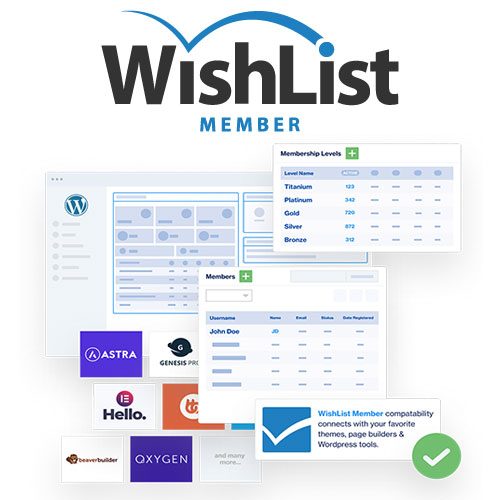
150.000 ₫
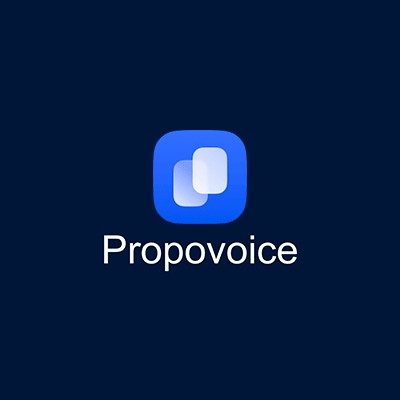
120.000 ₫
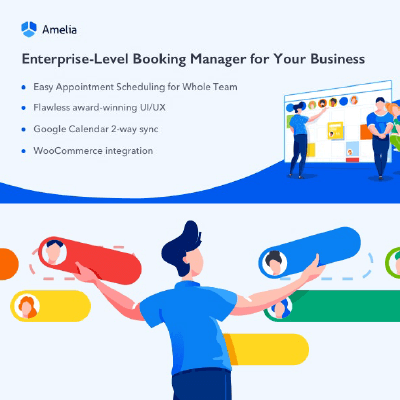
350.000 ₫
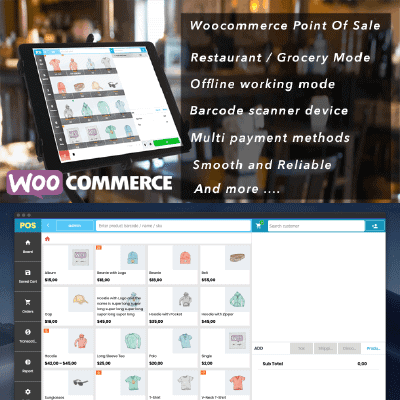
150.000 ₫
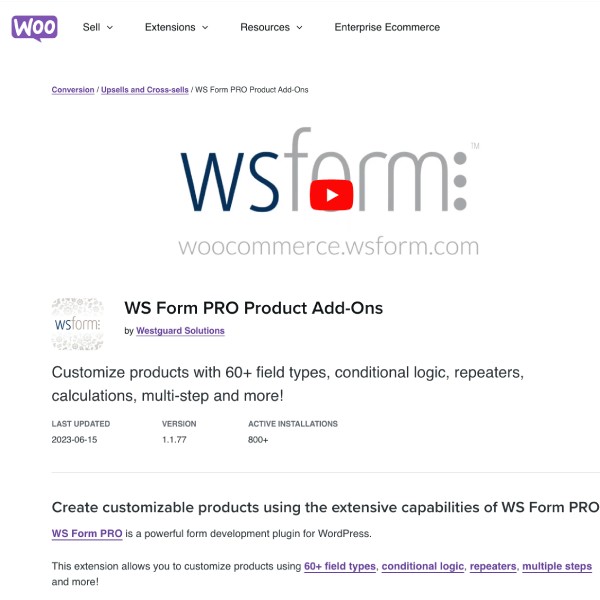
250.000 ₫
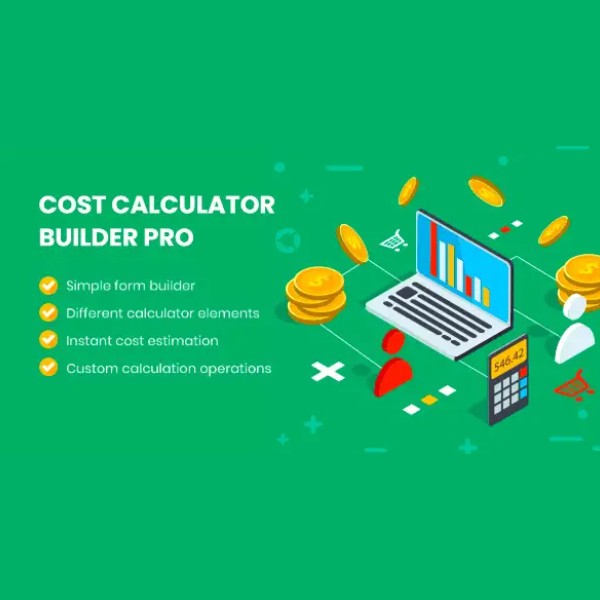
80.000 ₫
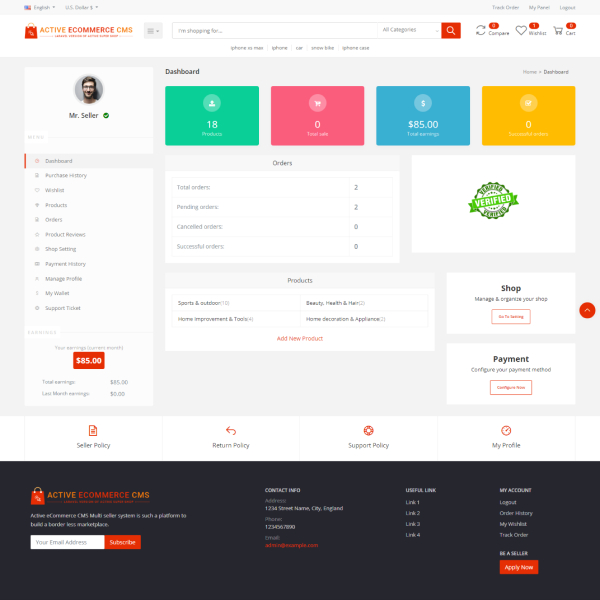
250.000 ₫
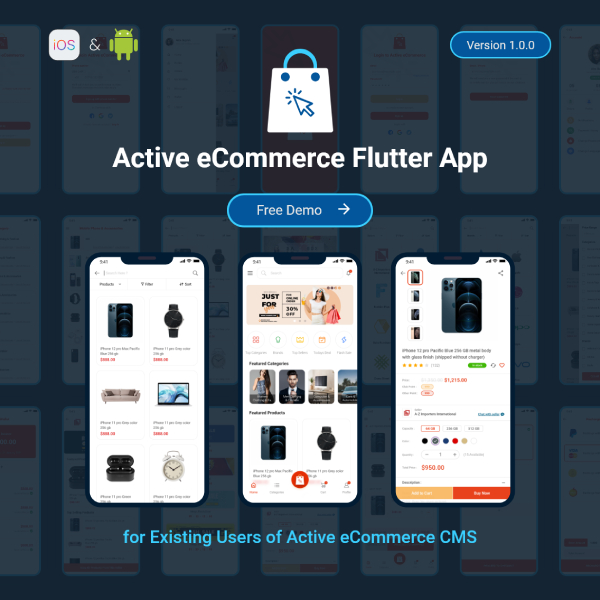
250.000 ₫
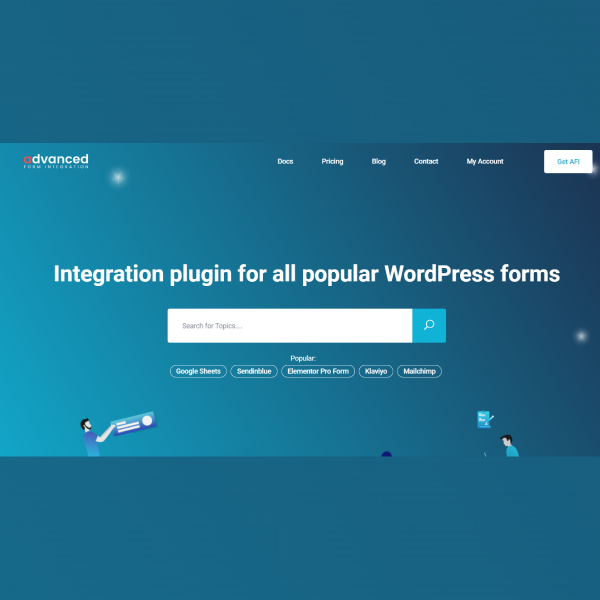
129.000 ₫

3.000.000 ₫ Giá gốc là: 3.000.000 ₫.500.000 ₫Giá hiện tại là: 500.000 ₫.
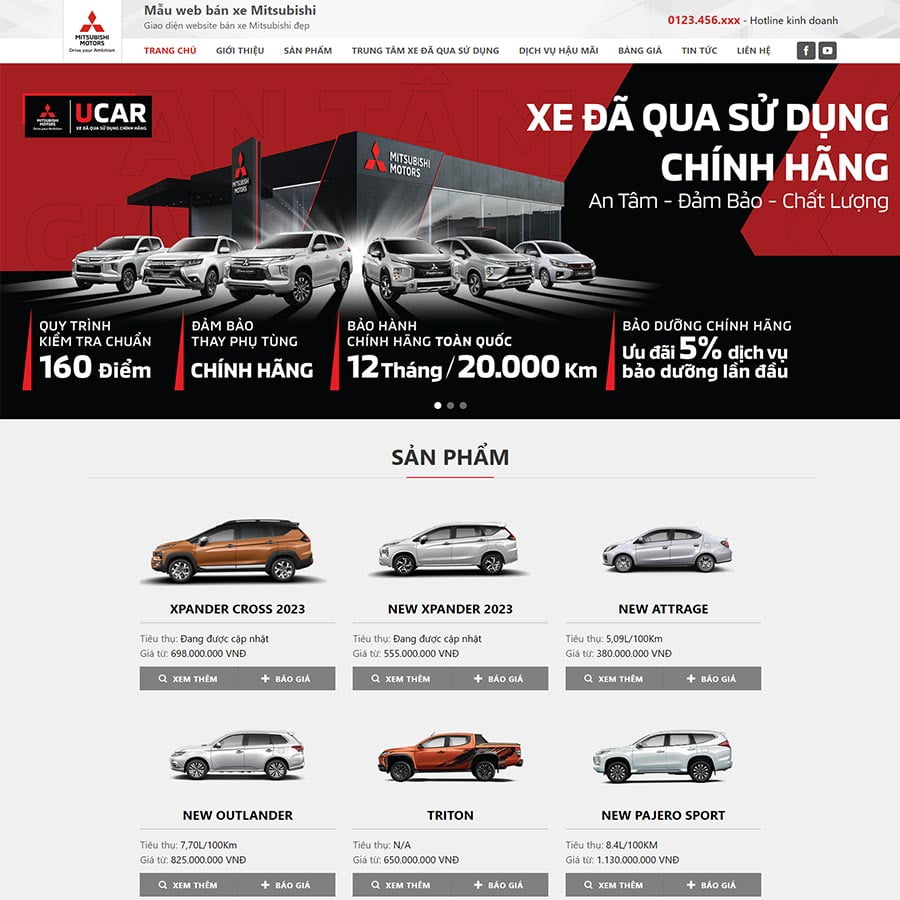
3.000.000 ₫ Giá gốc là: 3.000.000 ₫.500.000 ₫Giá hiện tại là: 500.000 ₫.
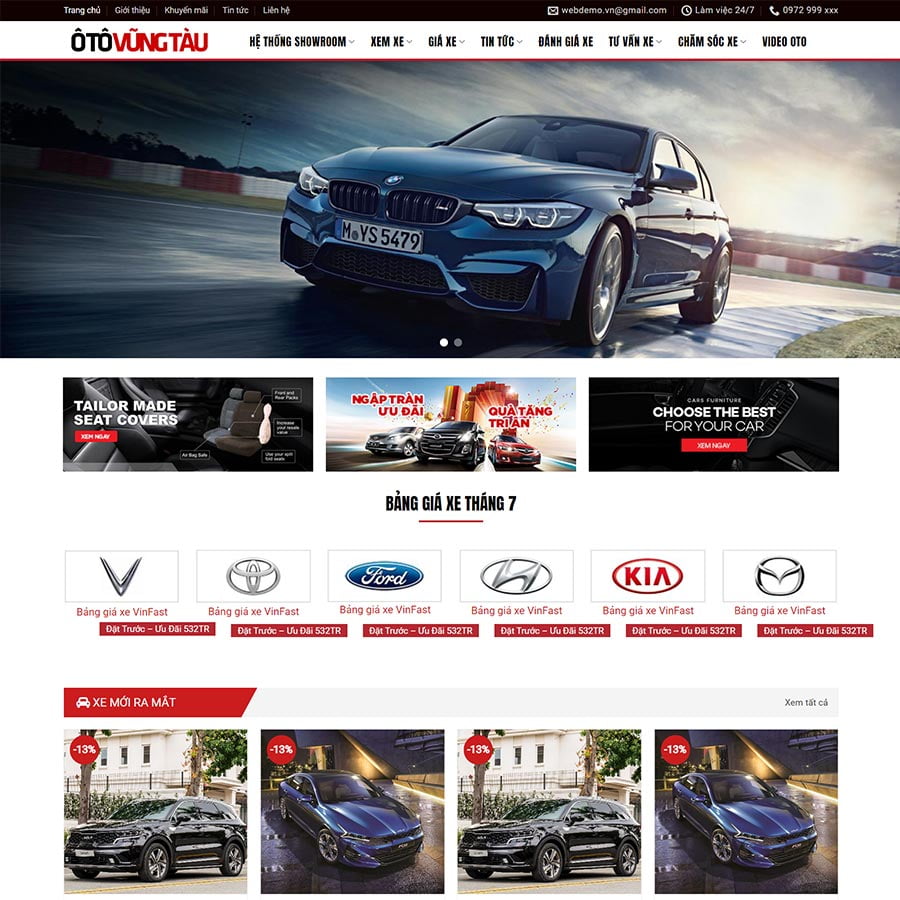
3.000.000 ₫ Giá gốc là: 3.000.000 ₫.500.000 ₫Giá hiện tại là: 500.000 ₫.
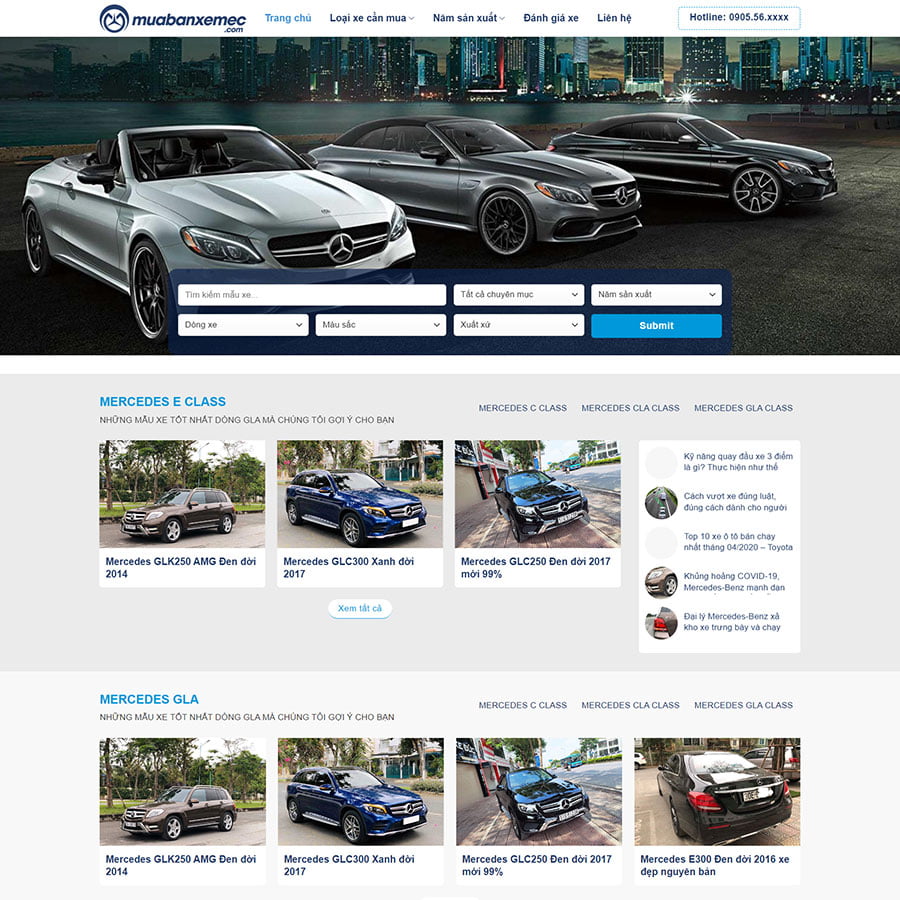
3.000.000 ₫ Giá gốc là: 3.000.000 ₫.500.000 ₫Giá hiện tại là: 500.000 ₫.
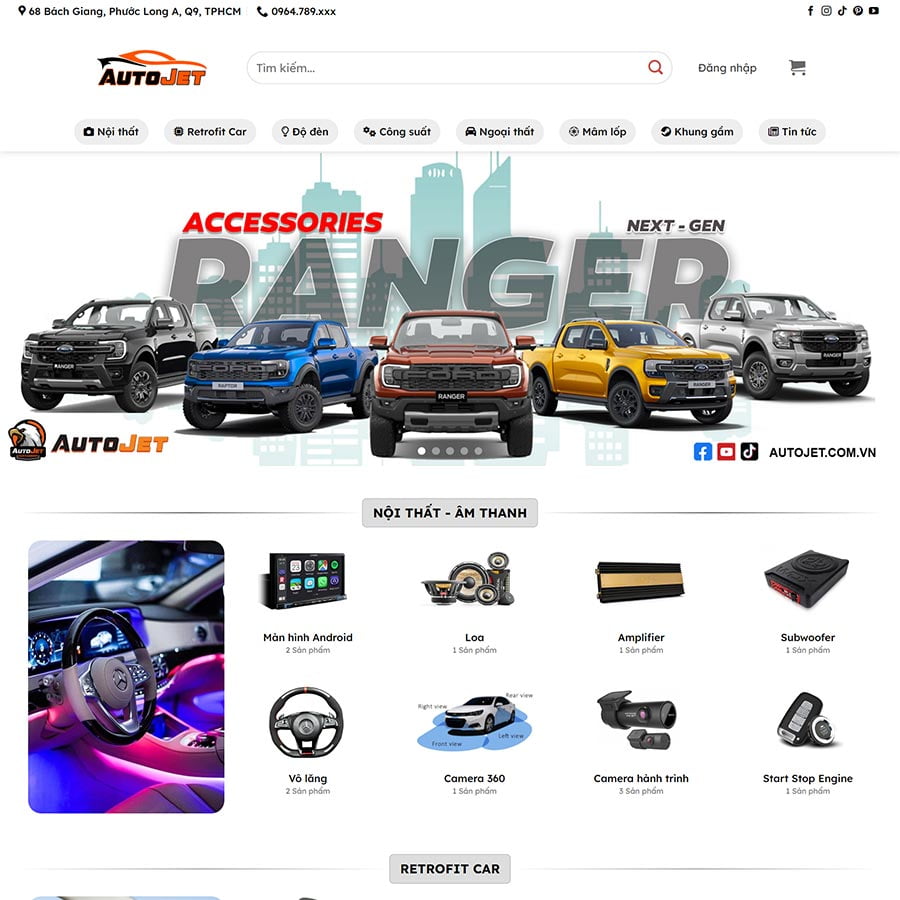
3.000.000 ₫ Giá gốc là: 3.000.000 ₫.500.000 ₫Giá hiện tại là: 500.000 ₫.
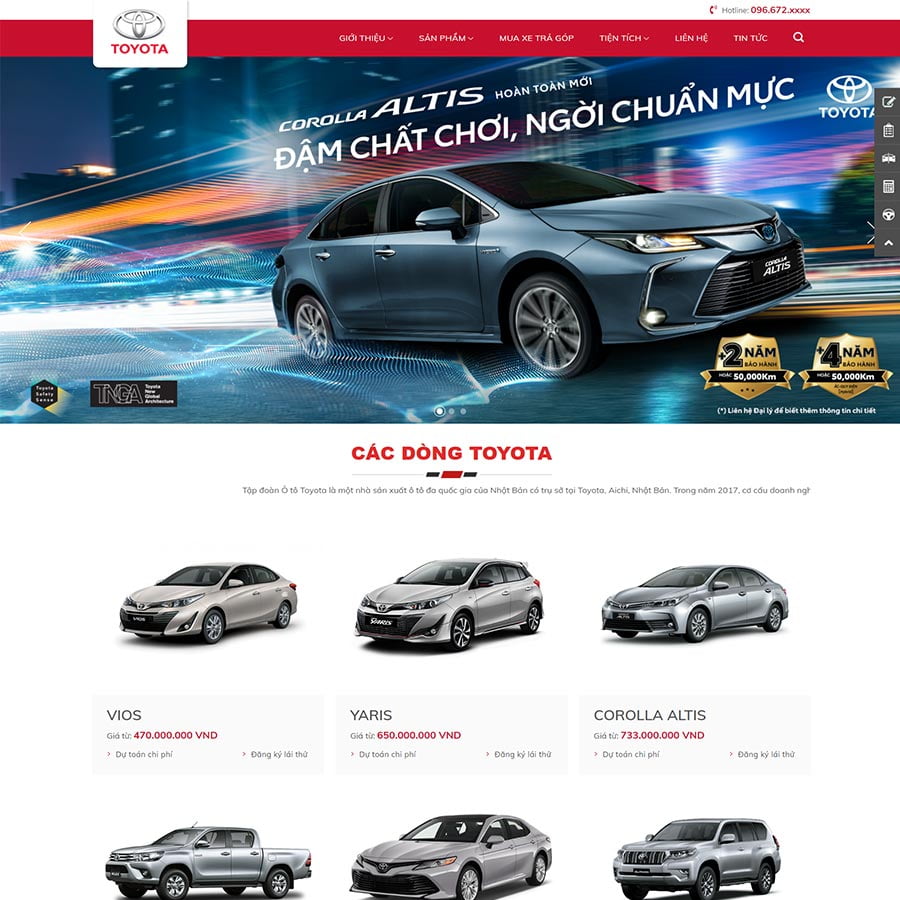
3.000.000 ₫ Giá gốc là: 3.000.000 ₫.500.000 ₫Giá hiện tại là: 500.000 ₫.
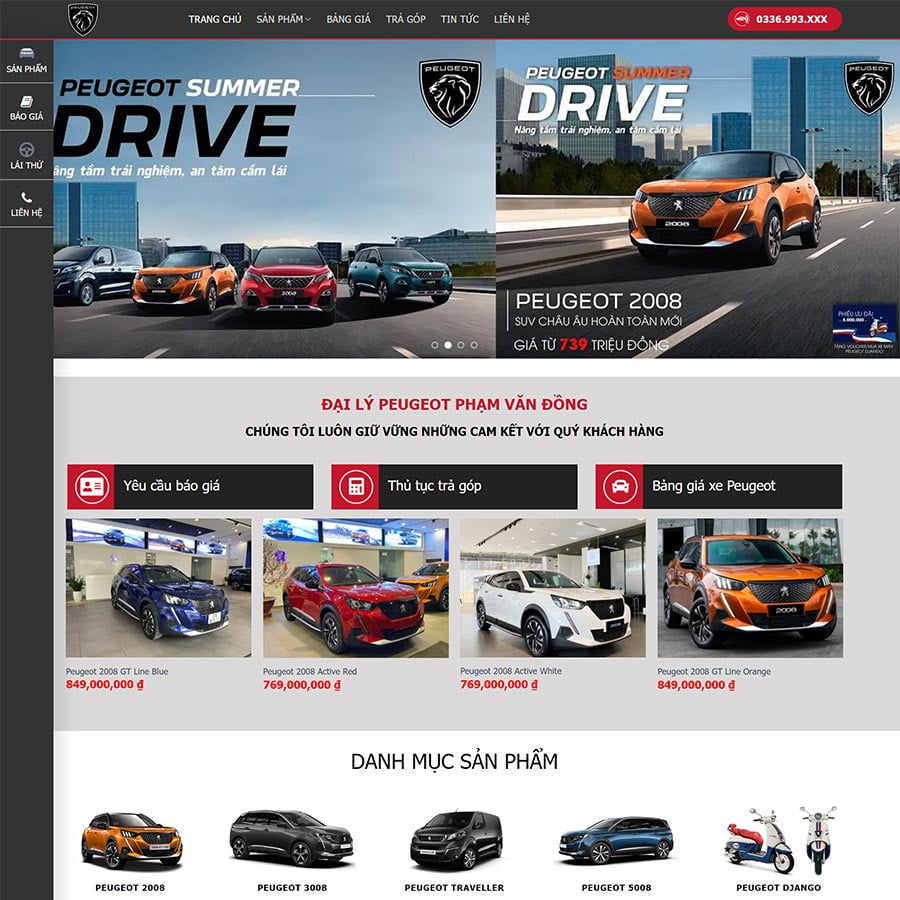
3.000.000 ₫ Giá gốc là: 3.000.000 ₫.500.000 ₫Giá hiện tại là: 500.000 ₫.
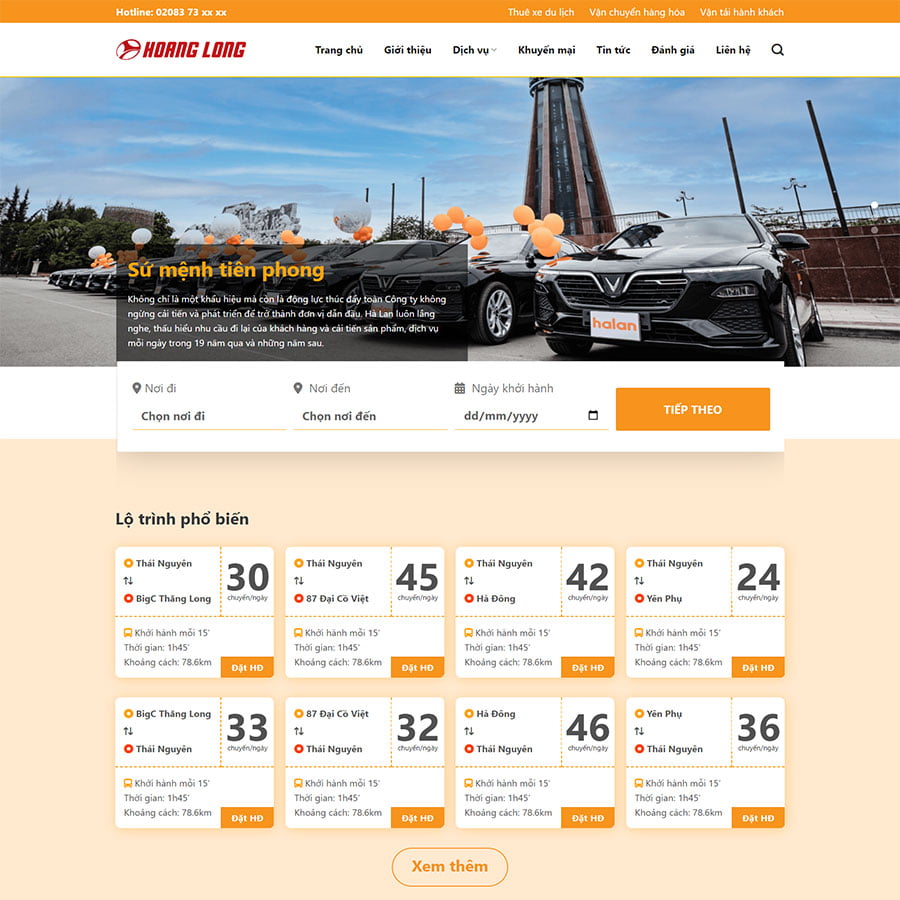
3.000.000 ₫ Giá gốc là: 3.000.000 ₫.500.000 ₫Giá hiện tại là: 500.000 ₫.
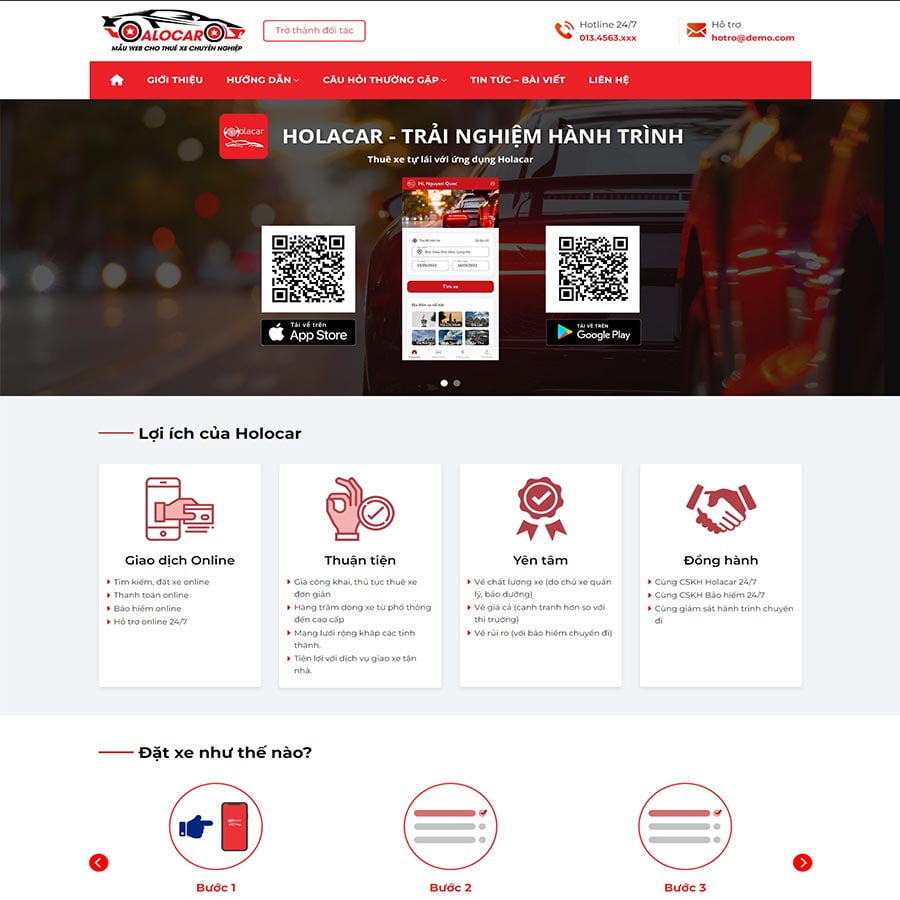
3.000.000 ₫ Giá gốc là: 3.000.000 ₫.500.000 ₫Giá hiện tại là: 500.000 ₫.
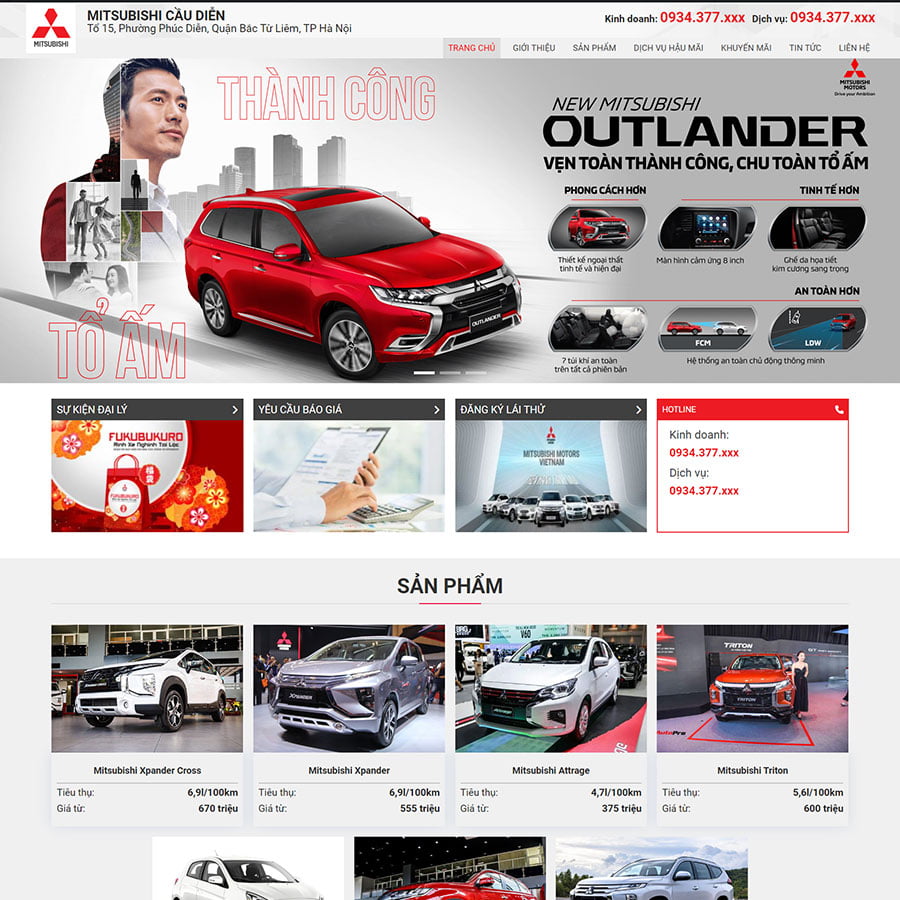
3.000.000 ₫ Giá gốc là: 3.000.000 ₫.500.000 ₫Giá hiện tại là: 500.000 ₫.
Cùng với hơn 5000+ khách hàng khác. Sử dụng 3000+ Theme & Plugin bản quyền!